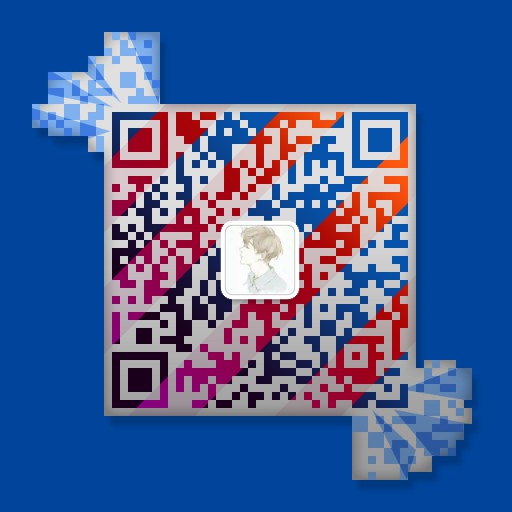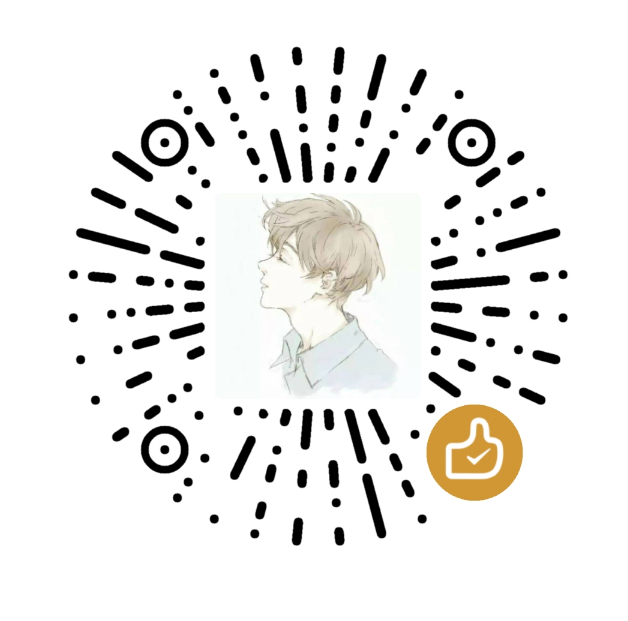windows设置自动清理目录的定时任务
一、设置自动清理目录的bat脚本
一般系统监控都会设置磁盘使用率超过百分比的告警,比如下图的应用日志,每天都会切割前一天的日志放到backup的目录下
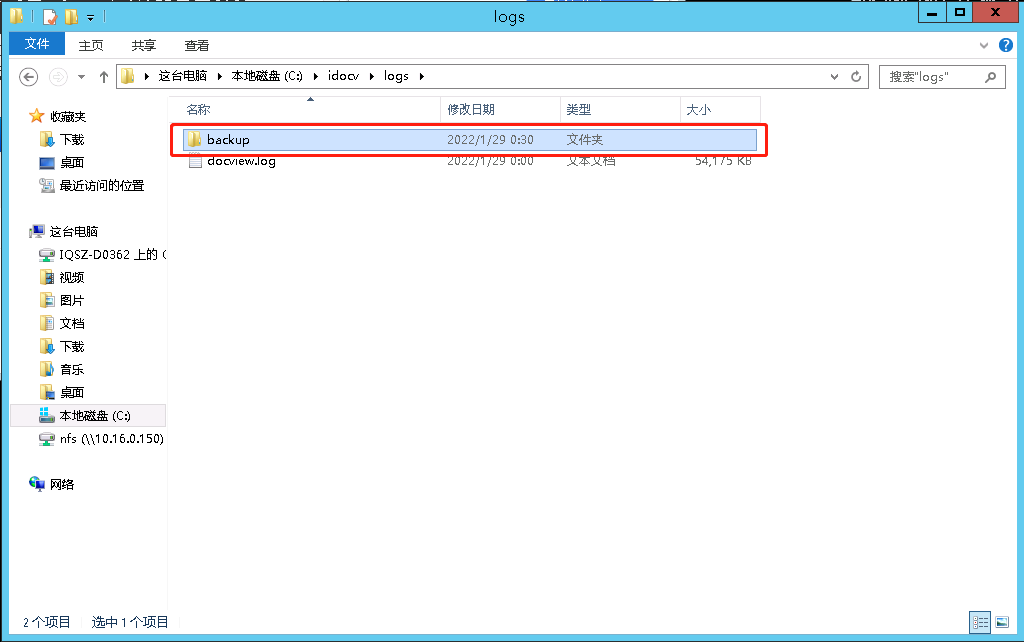
对于这个目录下的日志,我们一般不需要保存太久,可以写个windows批处理脚本del_logs.bat脚本内容如下:
forfiles /p "C:\idocv\logs\backup" /s /m *.log /d -7 /c "cmd /c del @path"
/p后面指定要清理的目录路径
/m后面指定要清理的日志文件,也可以写*
/d后面指定要清理几天以前的文件
写好bat脚本,再运行就可以达到我们想要清理的目的了
如果不能修改文件的扩展名,在查看里面勾选一下文件扩展名即可,如下图所示:
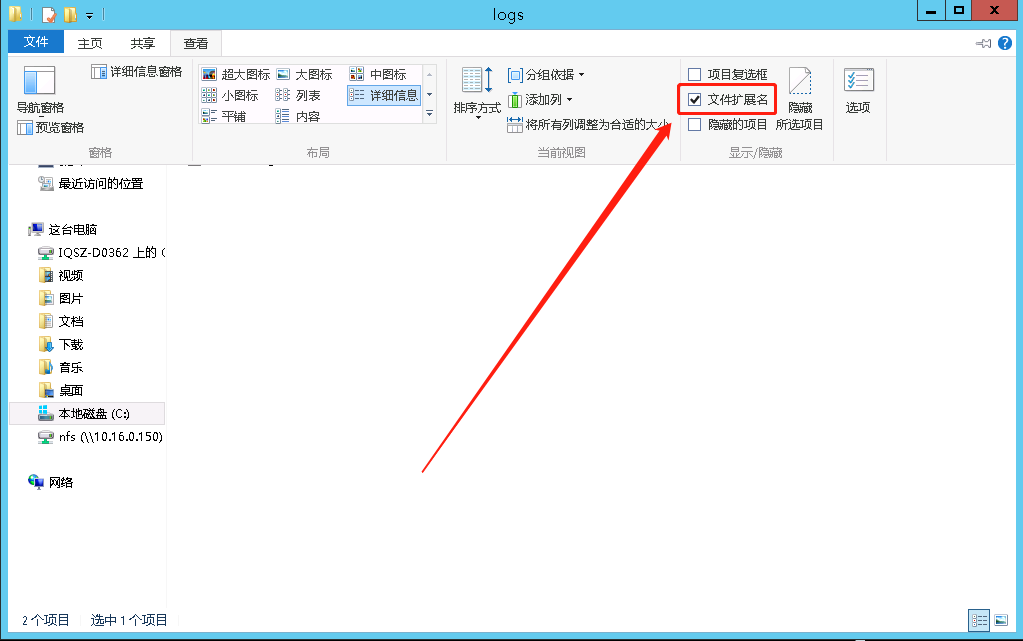
二、设置定时任务定时执行清理
如果我们需要定时去对这个目录做清理,可以使用windows中的计划任务,在设置计划任务的时候需要选择登陆用户的账号,我们从审计系统进入的时候默认是administrators用户,但在我们又没有密码的情况下,可以先自己创建一个用户并加入管理组,方法如下:
1.鼠标右键选择windows图标,点击选择“计算机管理”
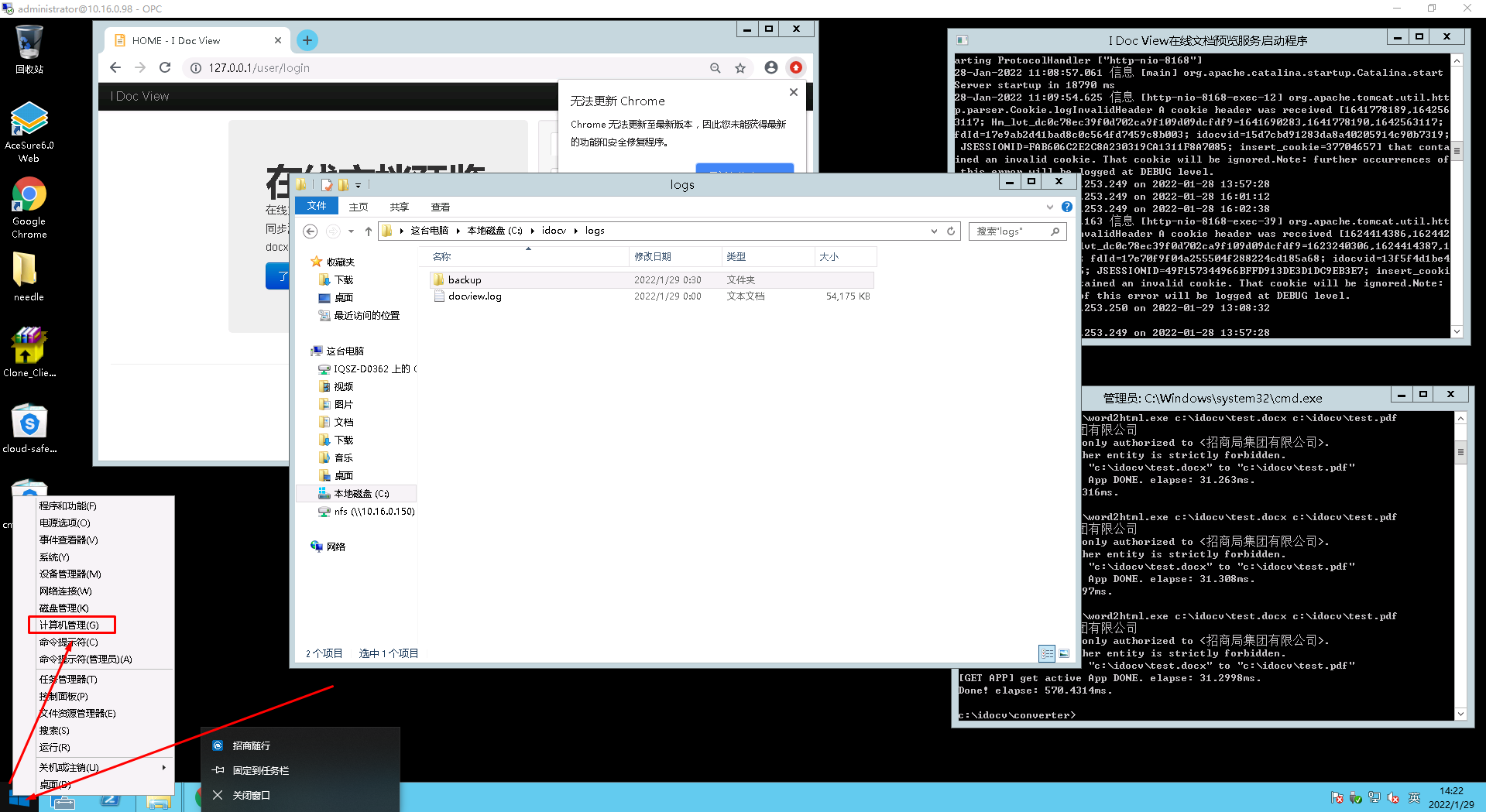
2.展开“本地用户和组---用户”右键点击“用户”,点击“新用户”
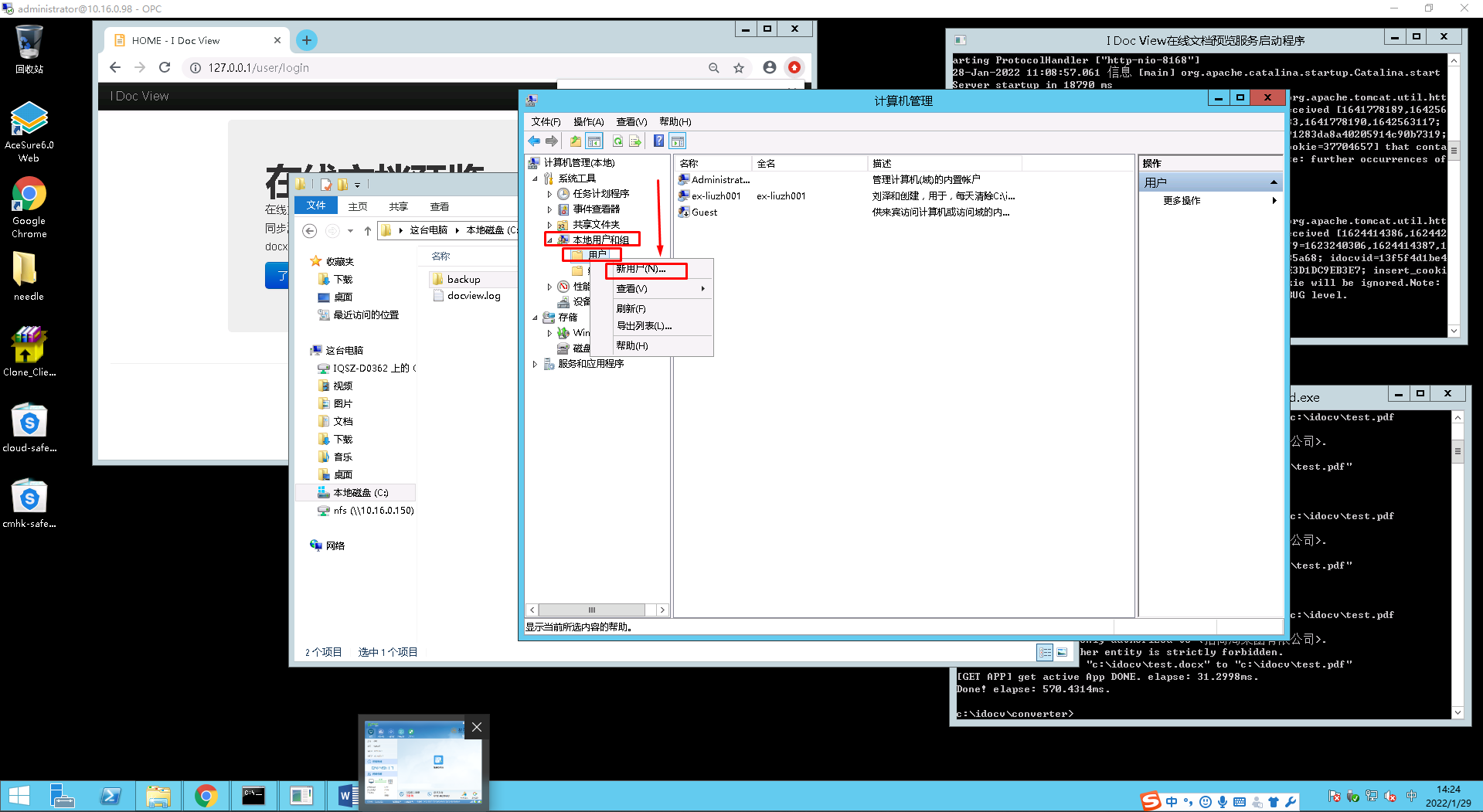
3.弹出新用户页面后,在对话框内设置用户名和密码,全名和描述可以忽略,去掉勾选“用户下次登录时须修改密码”,然后点击“创建”
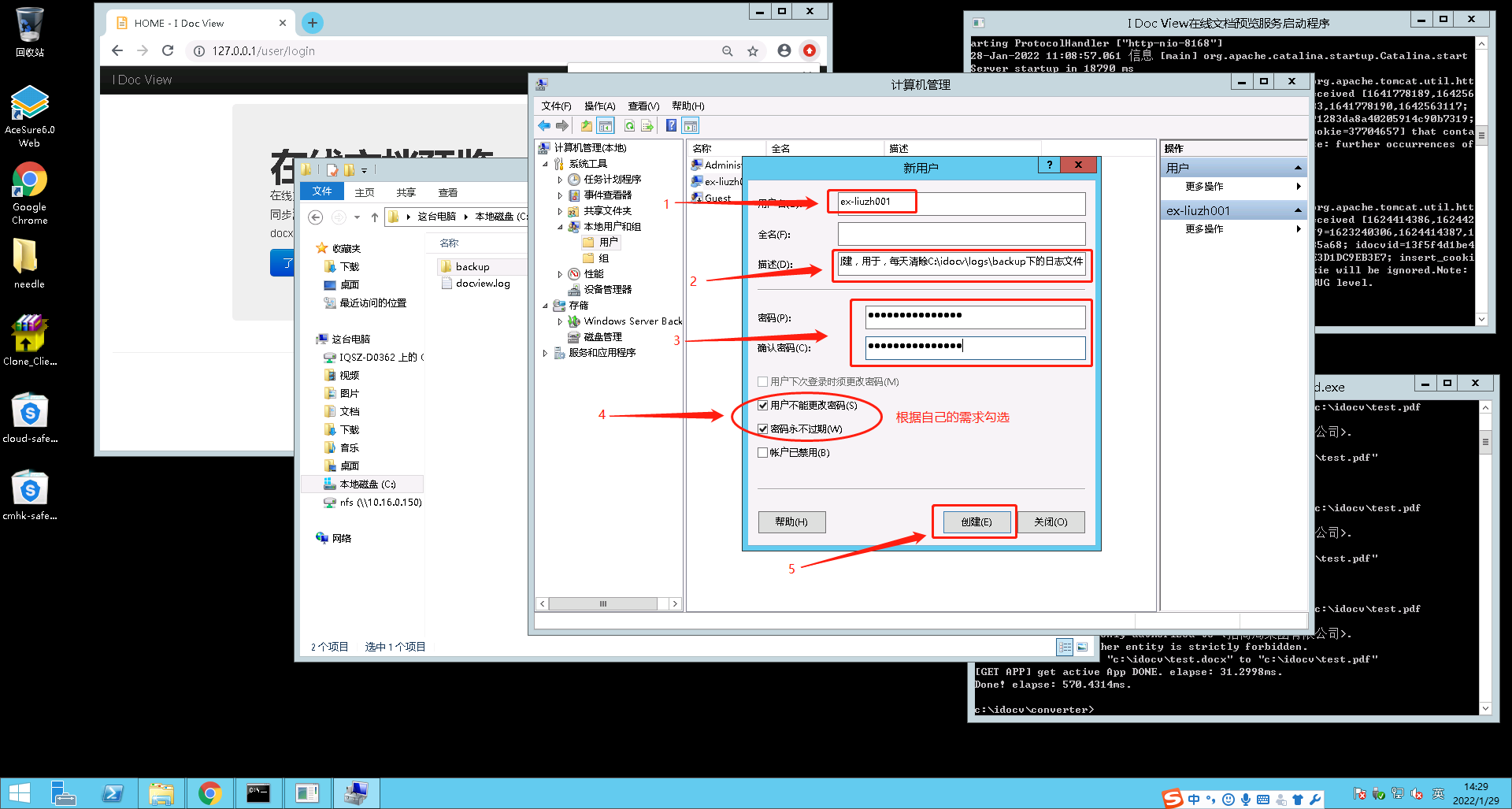
4.双击打开刚才新建用户,弹出用户属性窗口,点击“隶属于”,选中“user”,点击“删除”,然后点击“增加”
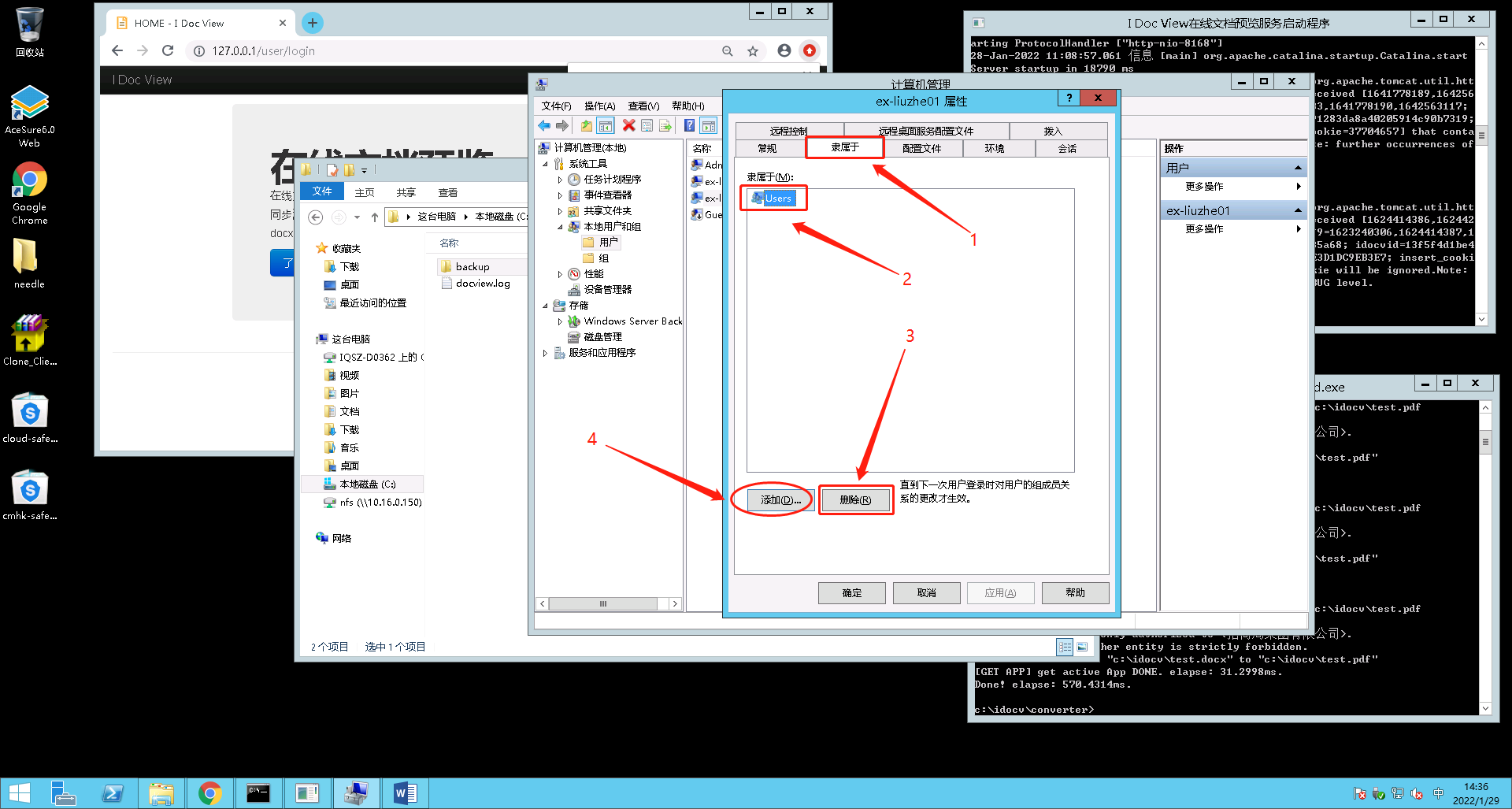
5.弹出选择组窗口,点击“高级”,接着点击右侧的“立即查找”,并在搜索结果中找到“administrators”并点击“确定”
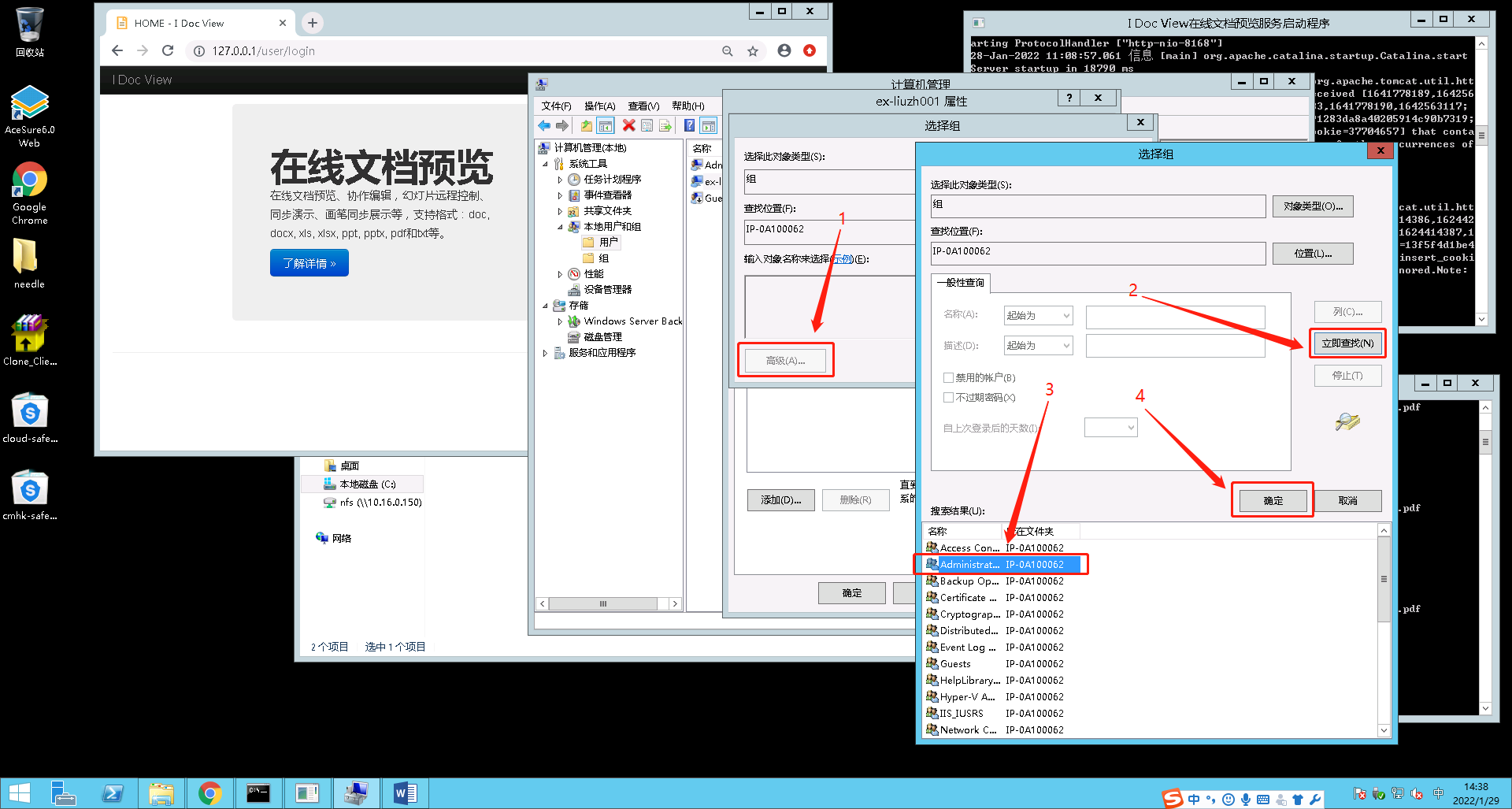
6.展开“任务计划程序”,点击“计划任务程序库”,选择右侧菜单的“创建基本任务”
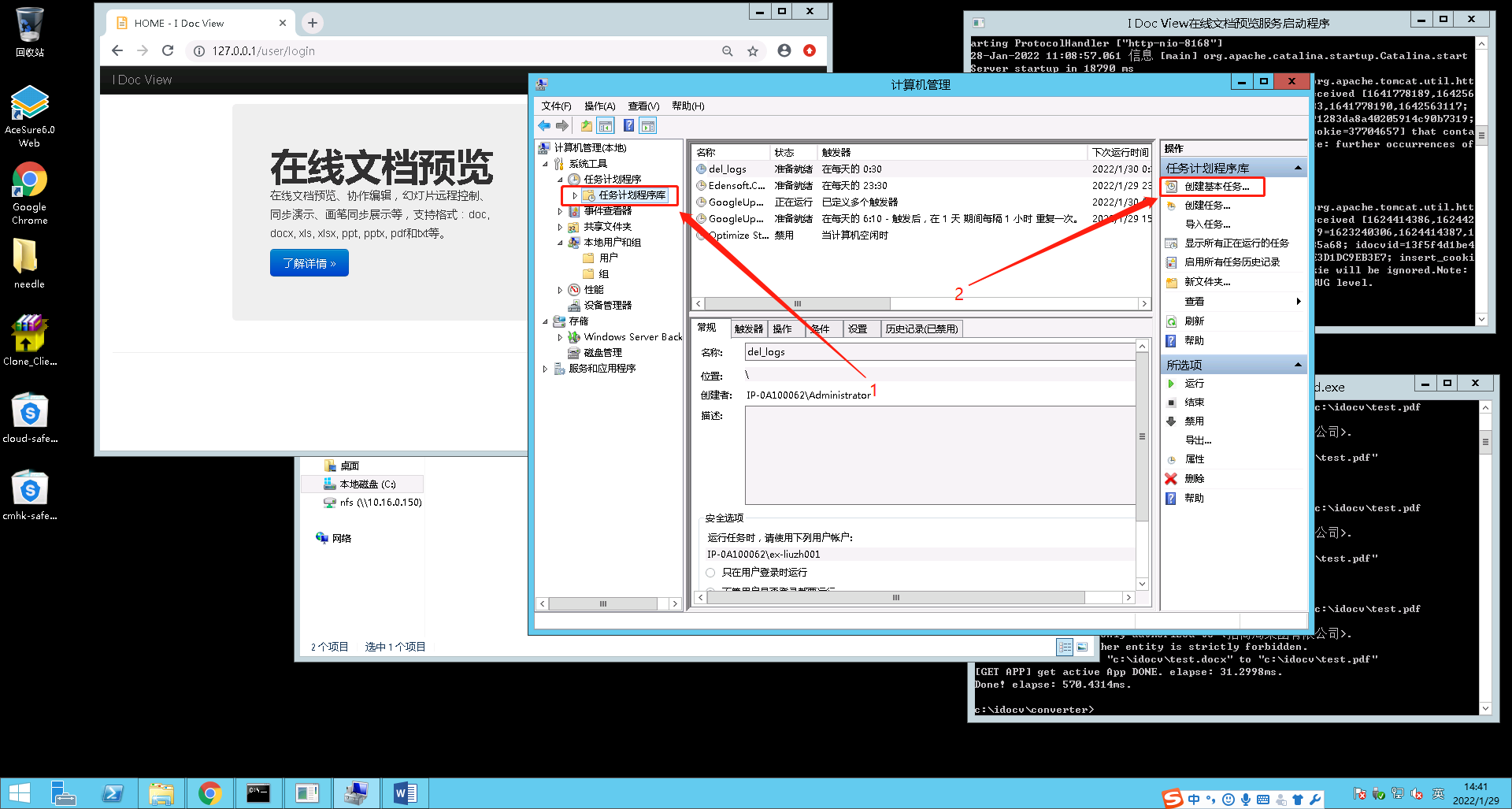
7.填写任务名称,选择“下一步”,然后根据自己需要运行的频率选择任务的运行周期,继续“下一步”
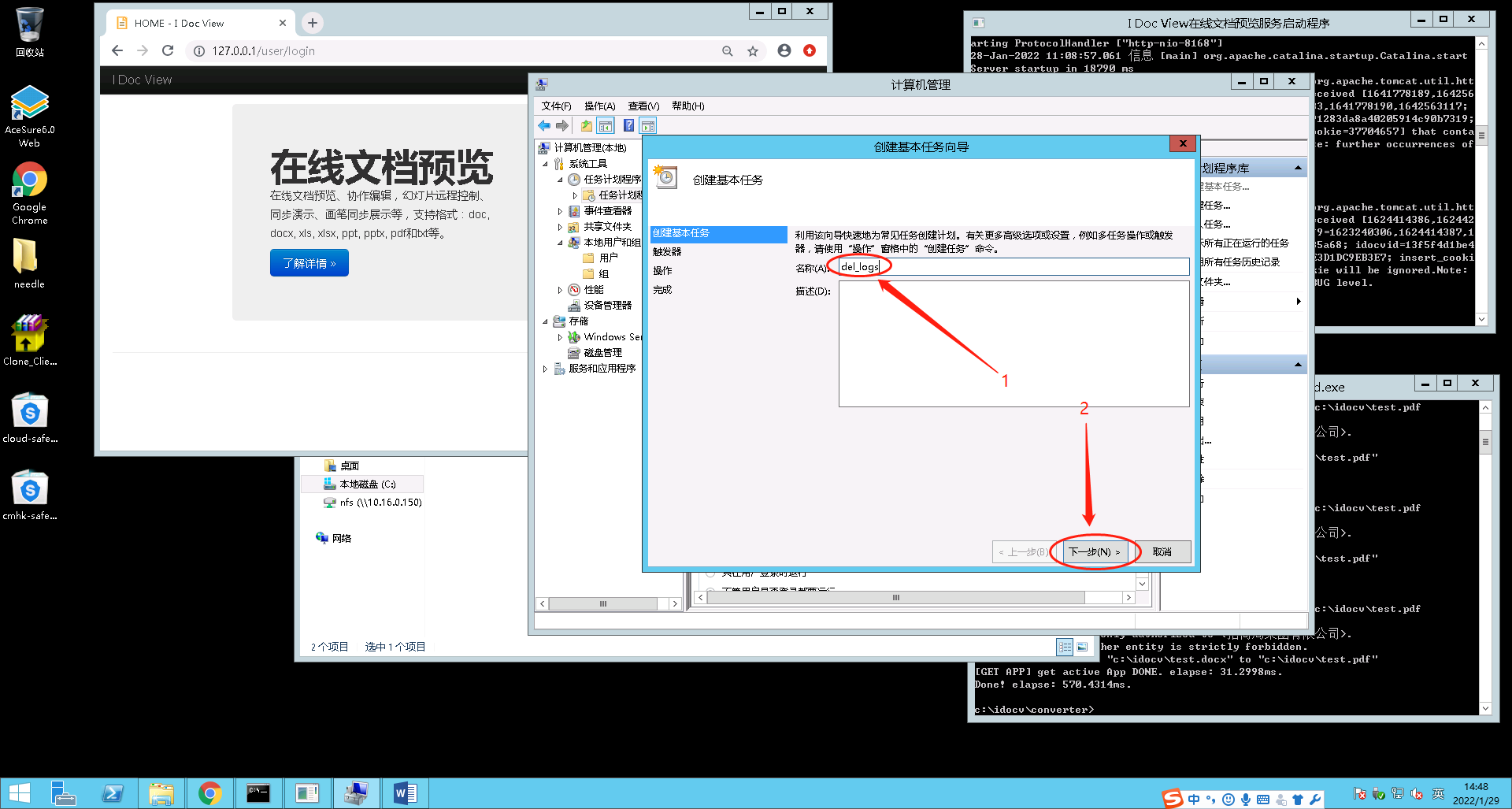
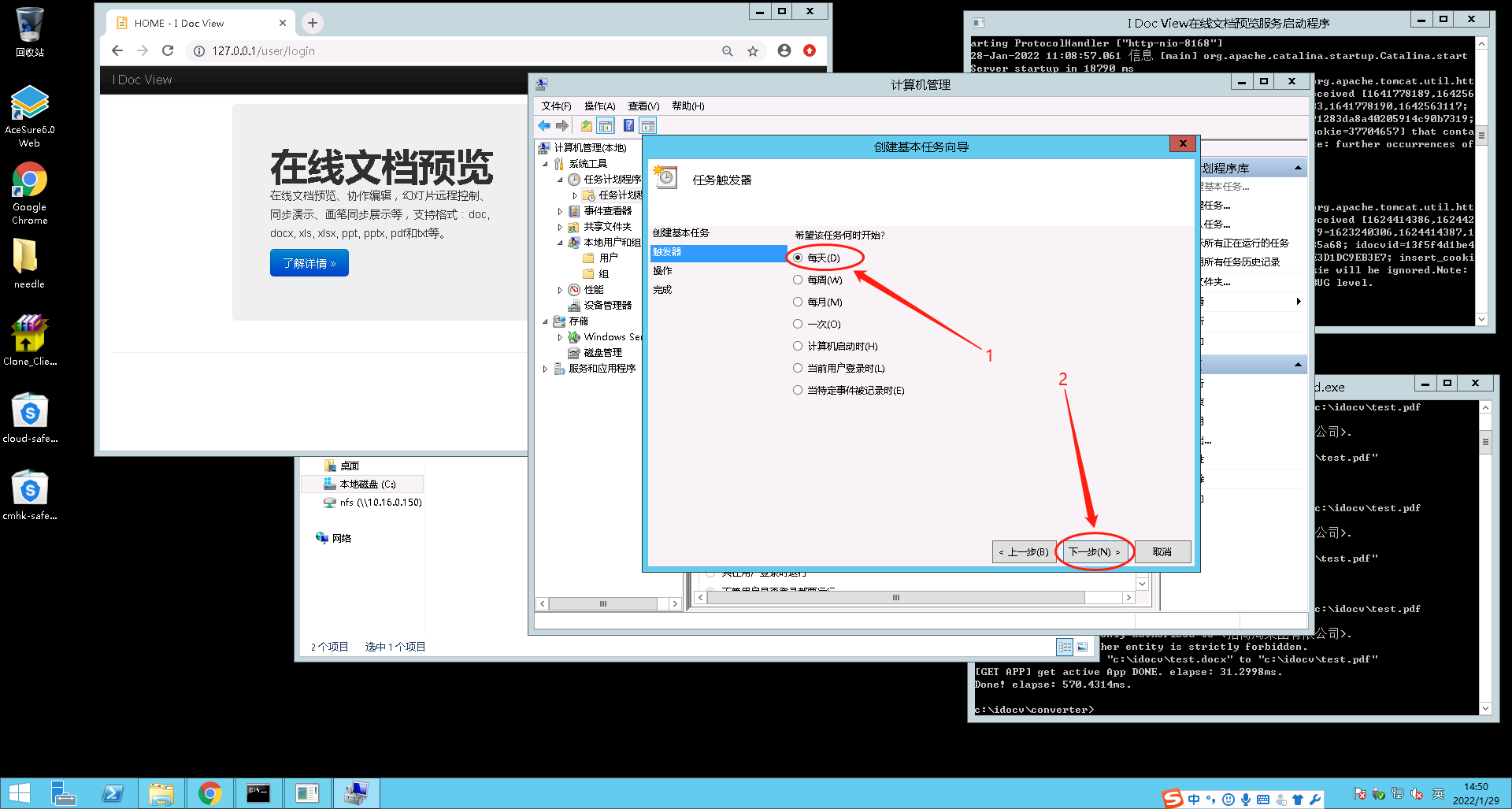
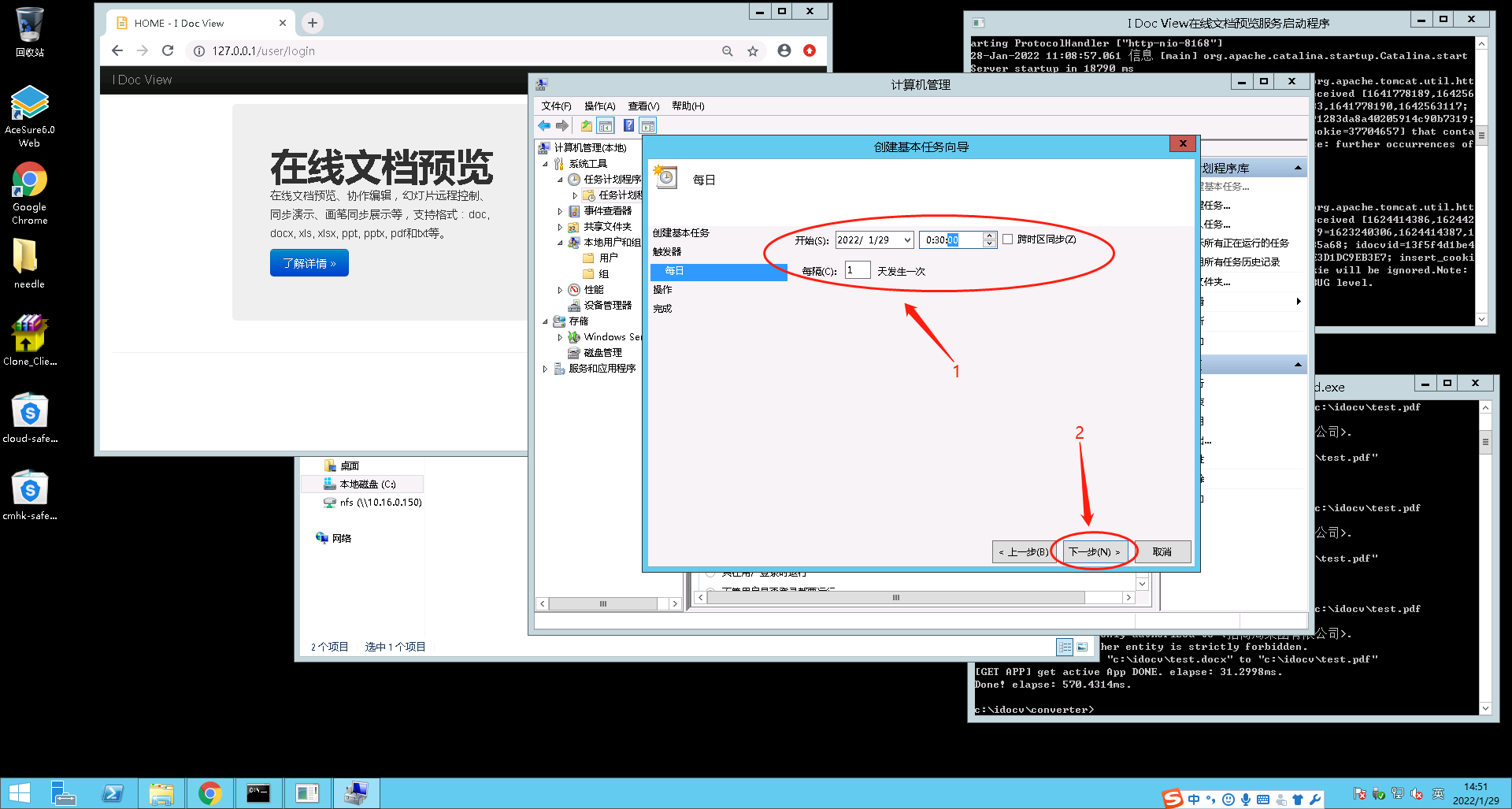
8.选择“启动程序”后“下一步”,点击“浏览”选中自己需要执行的脚本,然后“打开”,进行“下一步”,选择“当单击'完成'时,打开此任务属性的对话框”,点击“完成”
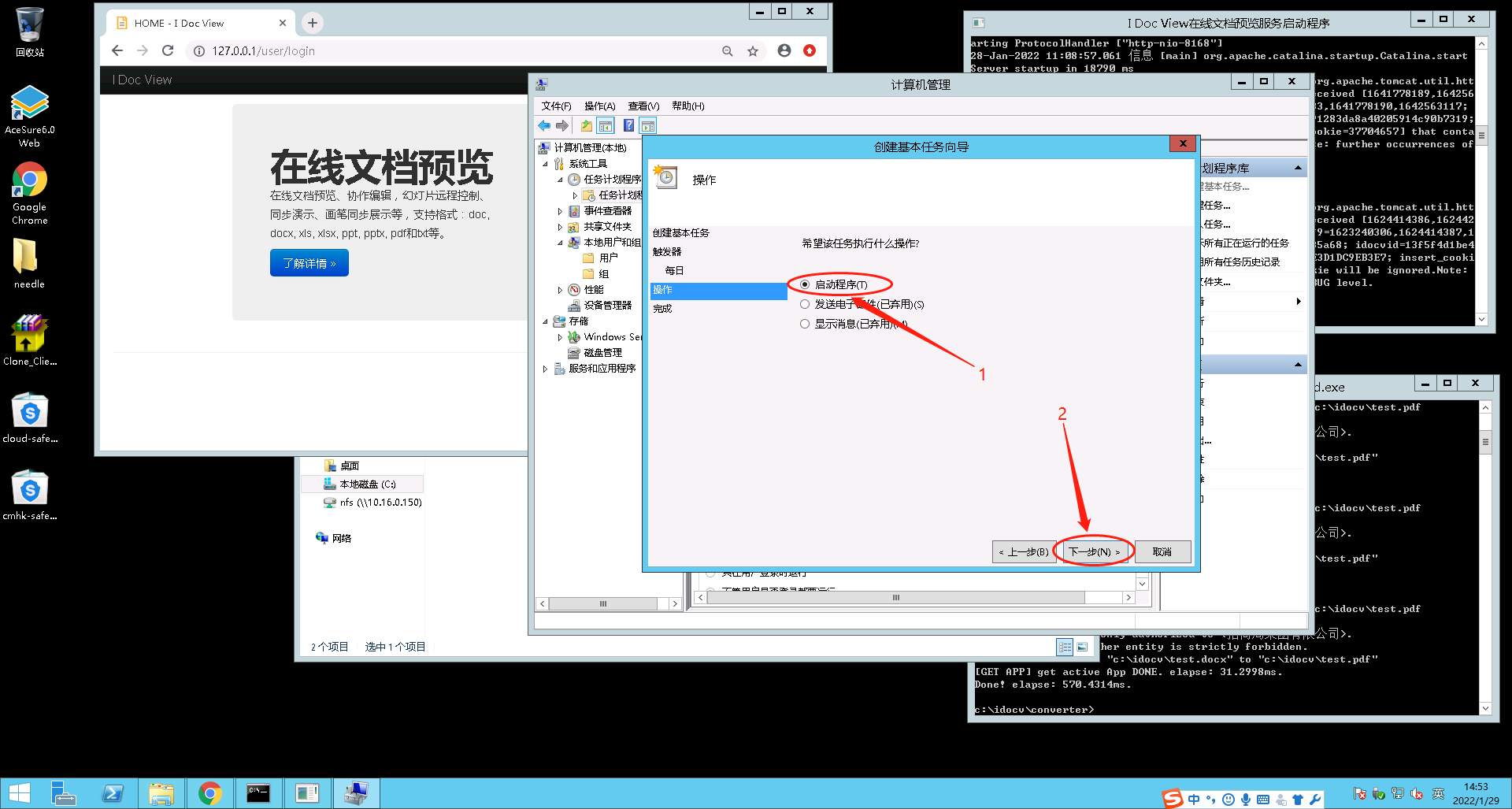
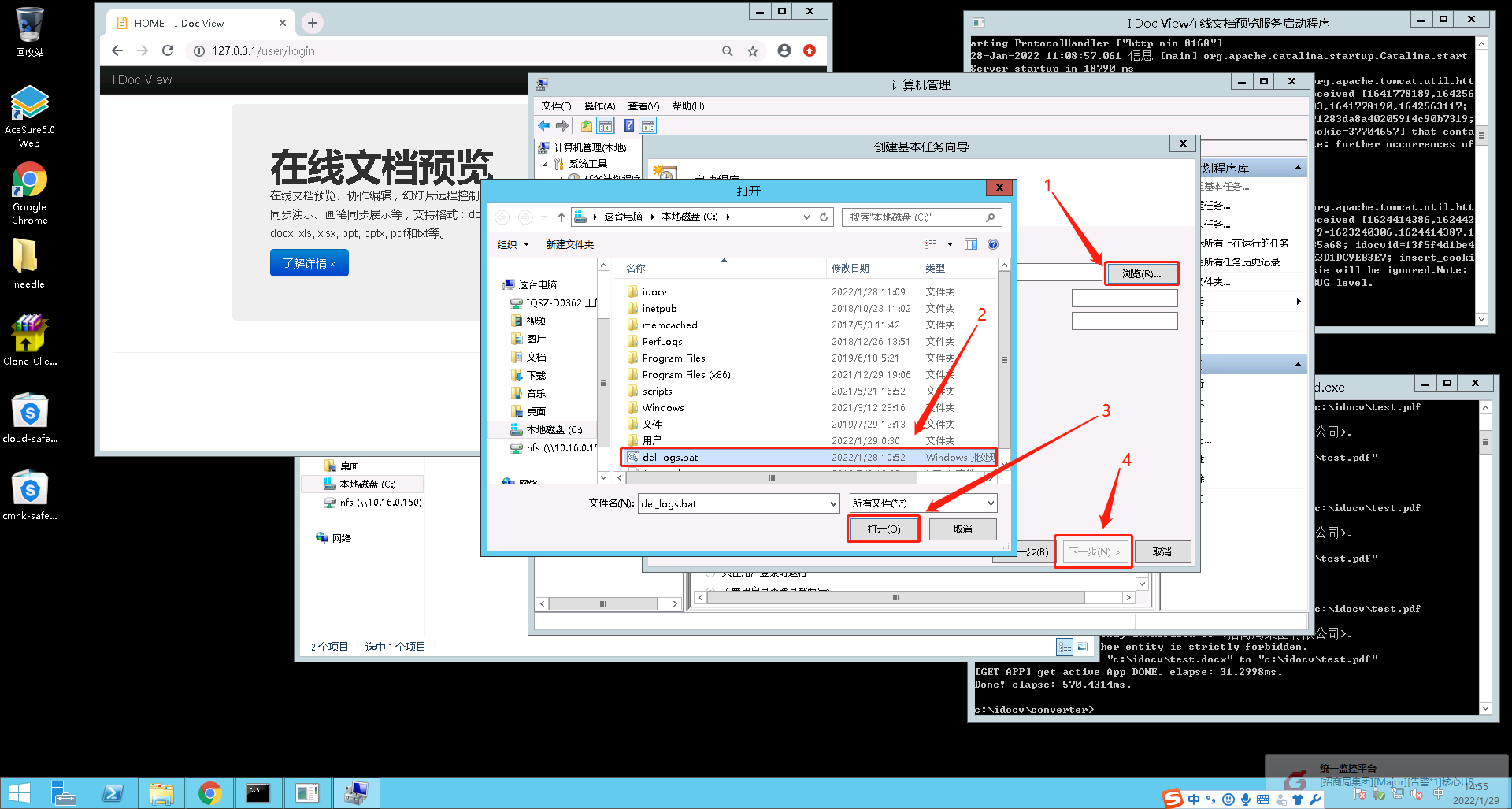
9.弹出的属性对话框中,点击“更改用户或组”,按之前创建用户的步骤一样,选择“高级”---“立即查找”,选中自己创建的用户名“确定”
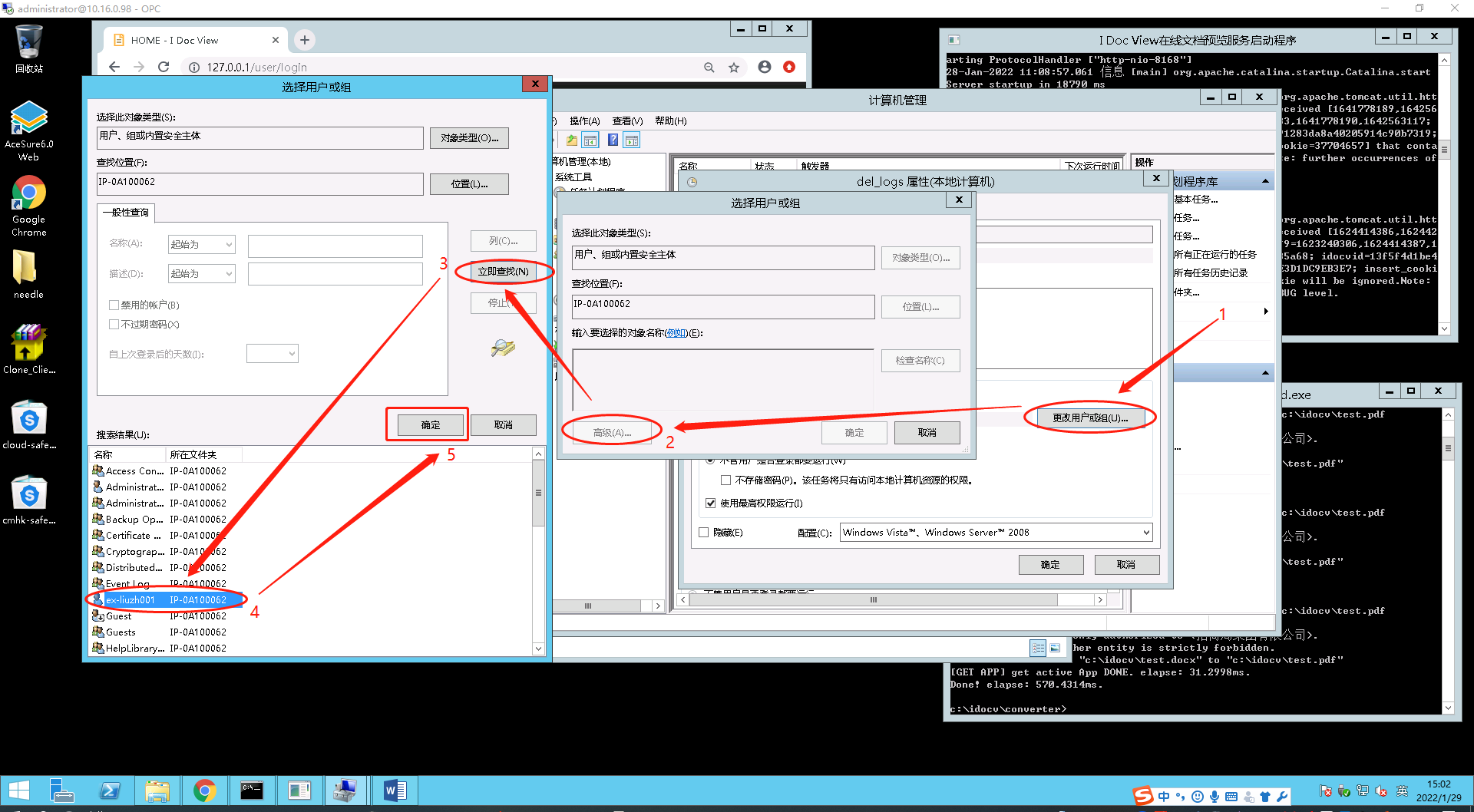
10.设置好后选中“不管用户是否登录都要运行”,按需勾选是否“使用最高权限执行”,“确定”后输入此用户的密码后回车即设置成功,可以看下计划任务的下次执行时间是否正确
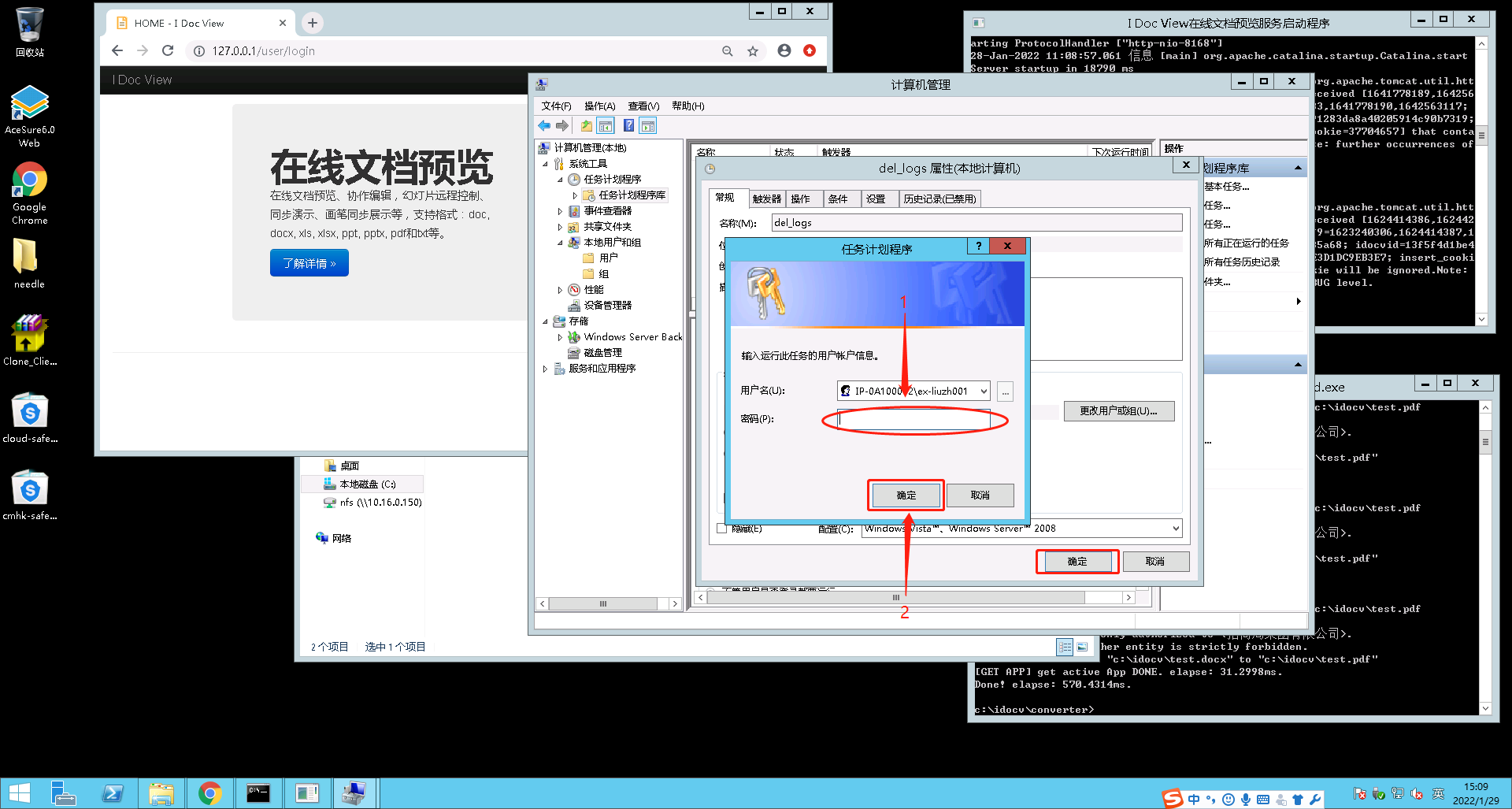
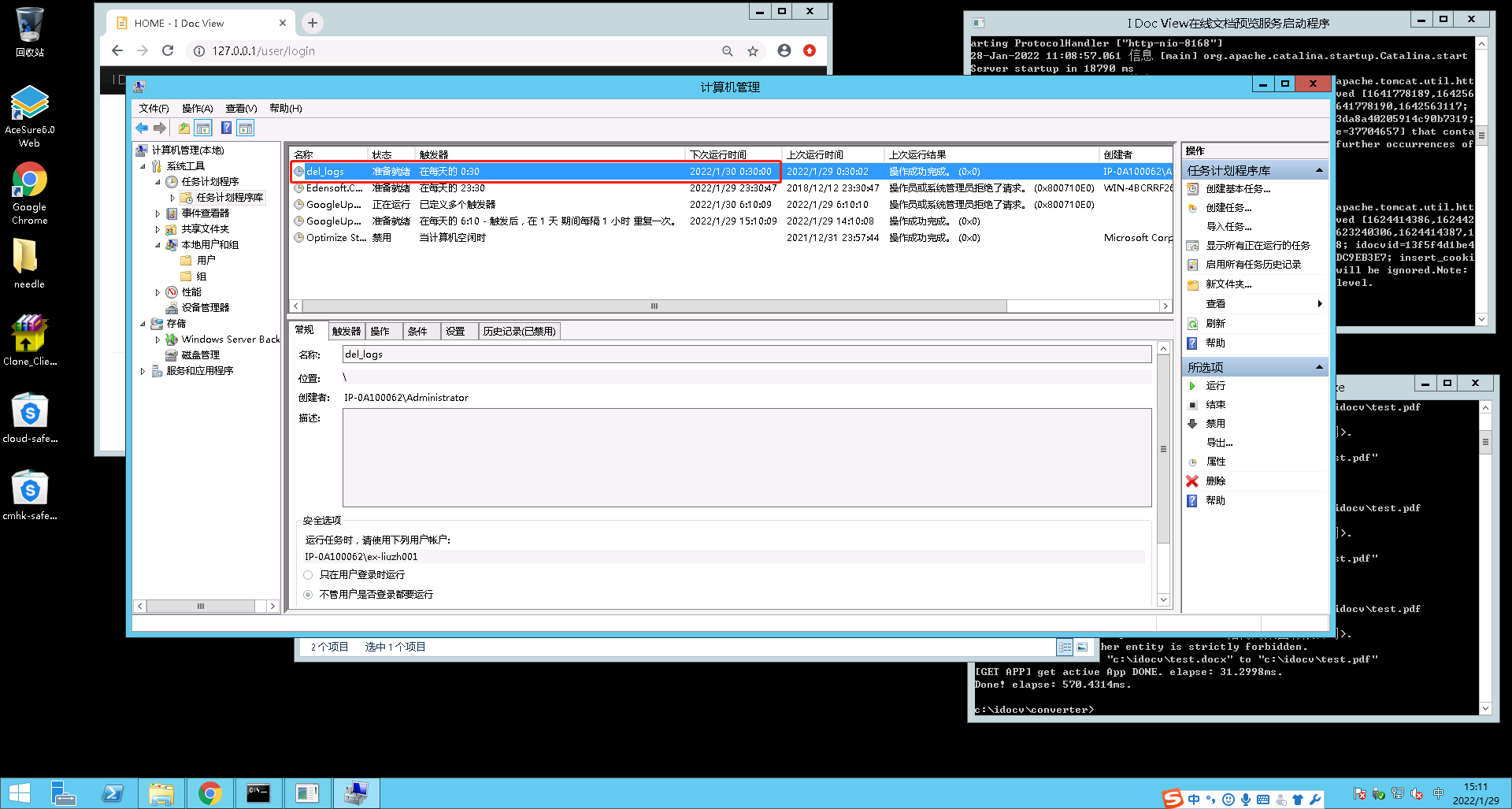
Linux设置自动清理目录的定时任务
一、设置自动清理目录的shell脚本
对于应用目录/app下每天运行的日志目录,可以选择时间进行清除。而有些java程序没有做日志切割,产生catalina.out日志文件会很大,需要清空,可以写个比较简单的shell脚本,比如在/home/tomcat目录下写一个del_log.sh的脚本,代码如下:
#!/bin/bash
#清理日志目录下7天以前的文件,只保存最近7天的日志
find /forenet/tomcat-fac/logs -type f -mtime +7 -name "*.log" -exec rm -f {} \;
find /forenet/tomcat-fac/logs -type f -mtime +7 -name "*.txt" -exec rm -f {} \;
#如果不想删除只想把文件全部置空可以使用下面的方式
#for i in `find /forenet/tomcat-fac/logs -type f -mtime +7 -name "*.log"`;do echo > $i;done
#for i in `find /forenet/tomcat-fac/logs -type f -mtime +7 -name "*.txt"`;do echo > $i;done
#设置挂载目录使用率超过阈值自动清理catalina.out日志
YUZHI=`df -hT | grep /dev/mapper/rhel-root | awk '{print $6}'`
if [[ ${YUZHI%%%} -ge 80 ]];then
echo > /forenet/tomcat-fac/logs/catalina.out
fi
二、设置crontab定时执行清理
crontab服务的使用和安装详情可看PPT
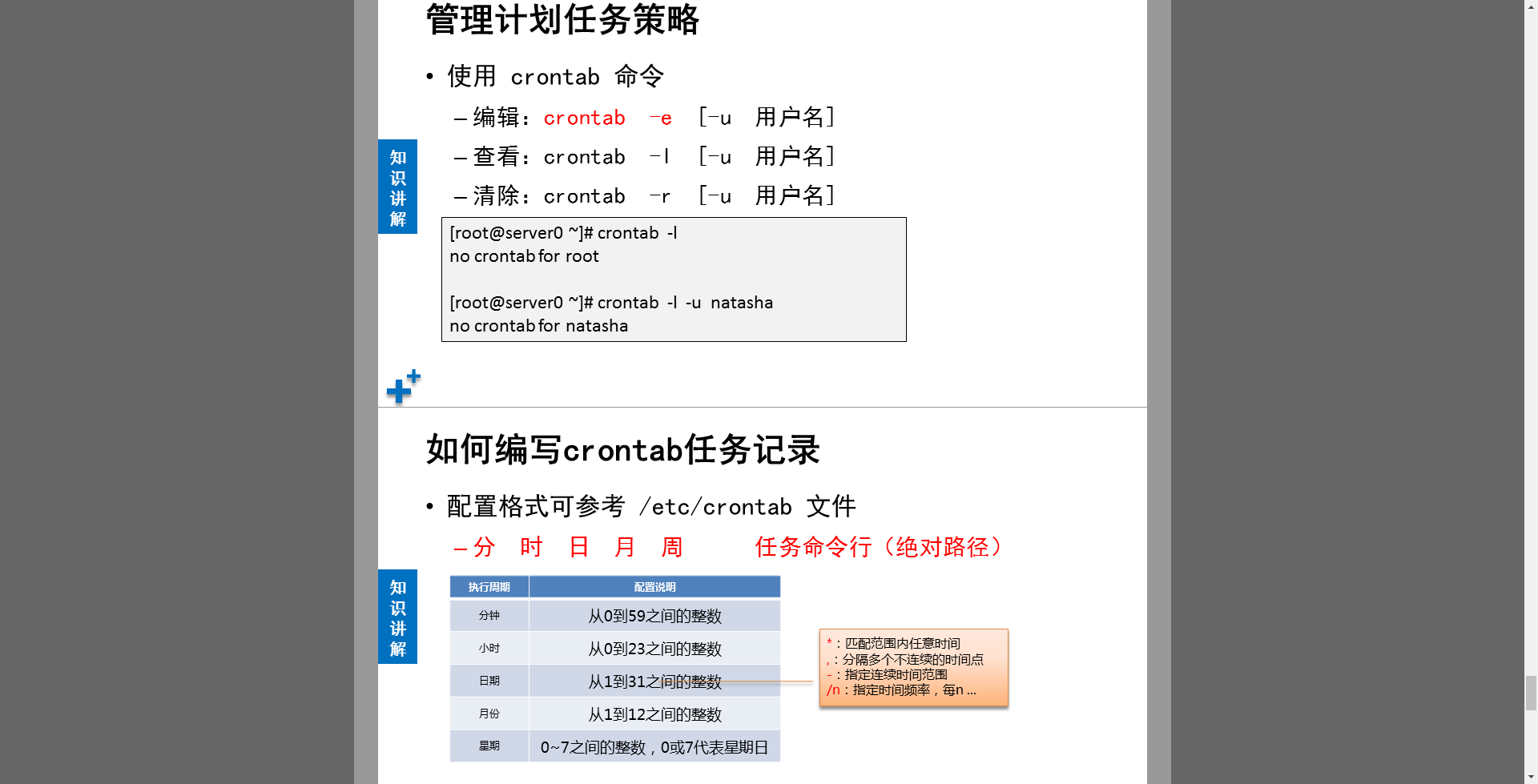
设置crontab建议最好用命令的绝对路径,例如find使用/bin/find,不知道命令的家目录可以使用which命令查看

Q.E.D.